- iPhone X vs iPhone 8 >>
- iPhone 8 vs iPhone 7 >>
- Vor- und Nachteile iPhone 8 >>
Wissen Sie, der weltberühmte Handbrake hat seine erweitere Version Handbrake 1.0.0 (1.0.7) veröffentlicht, die jetzt nicht nur Bluray (PGS) Untertitel, zusätzliche Video-Bildraten (30, 50, 59.94, 60 fps) unterstützt, sondern auch seine eingebaute Presets aktualisieren, wie z.B. x264 Prest/Tune/Profil voll nutzen und zunehmend suboptimale und irrelevante Legacy-Presets entfernen, um den Benutzern eine bessere Erfahrung bei DVD & Videokonvertierungen zu bringen.
Mit dem verbesserten Handbrake haben Sie mehr Kontrolle über Ihre Videos, wenn es darum geht, mit Handbrake DVDs zu rippen und Videos zu konvertieren. Haben Sie Interesse daran, diesen befestigten Handbrake zu versuchen?
Egal Sie mit Handbrake DVD rippen oder Videos konvertieren wollen, kommt der erste Schritt zum Download von Handbrake Mac. Wie allen bekannt, eröffnet sich Handbrake umfassend für Mac, Windows und Linux. Wenn Sie ein Mac-Benutzer sind und Handbrake für macOS Download erhalten wollen, gehen Sie einfach zu der Handbrake Offizielle Seite oder zu den Download Onlineportalen. Nach dem Download und Installation starten Sie das Programm. Dann können Sie die neueste Handbrake 1.0.7 Version anwenden, um unter Mac DVD zu rippen oder Videos zu konvertieren.
Aber wenn Sie Ihr Mac OS X auf macOS High Sierra oder macOS Sierra aktualiseren und libdvdcss downloaden möchten, um mit Handbrake Mac Kopierschutz umgehen, können Sie auf verschiedene Probleme stoßen, denn El Capitan die Erstellung der benötigten Ordner von libdvdcss nicht zulässt. Sicherlich können Sie Zahlen von Methoden versuchen, um Handbrake libdvdcss praktikabel auf Mac (macOS High Sierra) zu manchen oder wenden Sie sich einfach an eine leistungsstärkere Handbrake Alternative (Deutsch). Hier kommt MacX DVD Ripper Pro zu diesem Zweck heraus. Ohne die lästige Mac libdvdcss Download und Installation, kann das Programm DVD kopieren in MP4, MOV, MKV, AVI, VOB, MPEG-2, ISO-Abbild und mehr trotz DVD Kopierschutz wie CSS, UOPs, Regionalcode, RCE, oder Sony ARccOS und Disney X-Projekt DRM.
Angenommen, Sie sind ein Anfänger und mit Handbrake nicht vertraut. Keine Sache, die intuitive Benutzeroberfläche wird Sie bei der ganzen DVD- & Videokonvertierung begleiten - Nur ein paar Mausklicks. Egal Sie Handbrake Mac zum Rippen von DVDs oder zum Konvertieren von Videos nutzen wollen, ist das operative Verfahren fast identisch. Hier konzentrieren wir uns auf DVD-Rip mit Handbrake für Mac unter der Hilfe von VLC Media Player und seinen libdvdcss Paket für verschlüsselte DVD-Disks.
Schritt 1: Handbrake für Mac kostenlos downloaden & Ihre DVD-Quell laden
Nach dem Handbrake 1.0.0 Download starten Sie das Programm und klicken Sie auf den Button "Open Source", um eine selbstgemachte oder kommerzielle DVD zu laden. Bitte kopieren Sie nicht DVDs für die gewerbliche Verwendung.
Hinweise: Für Mac-Benutzer gibt es einige Systemanforderungen, um Handbrake auf Mac zu starten, nämlich 64-Bit Intel Mac, freier Arbeitsspeicher (256 MB für die Transcodierung eines Standard-Definition-Videos, 1 GB für HD-Video und 2GB oder mehr für 4K Videos), 1024 x 768 oder bessere Bildschirmauflösung und genügend Systemspeicher (50 MB für Handbrake Installation und 2GB oder mehr für die Verarbeitung und Speicherung Ihrer neuen Videos.)
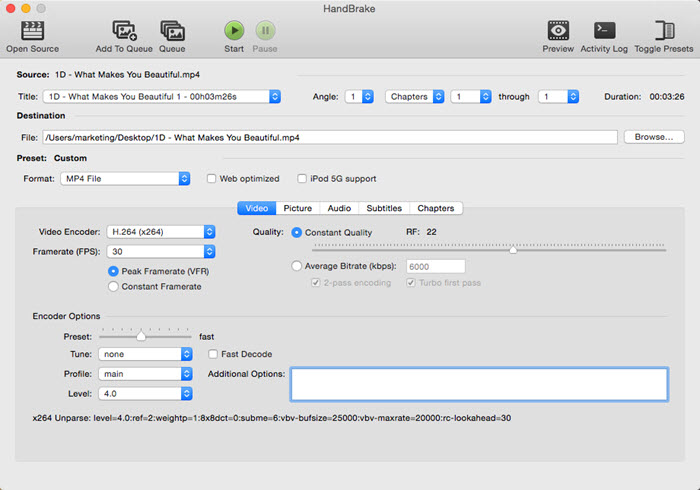
Schritt 2: Ein Ausgabeformat oder eine Voreinstellung für Ihr Gerät wählen
Jetzt ist die Zeit für die Auswahl Ihres gewünschten Ausgabeformat: MP4 (M4V) oder MKV. Wenn Sie eine breite Kompatibilität der Ausgabedatei haben wollen, wählen Sie DVD in MP4. Wenn Sie eine DVD Sicherungskopie erstellen wollen, wählen Sie MKV als Ausgabeformat. Handbrake für Mac stellt Ihnen auch einige grundlegende Voreinstellung zur Verfügung, damit Sie DVD auf iPad, iPhone, iPod, Apple TV, Android, Windows-Telefon konveriteren können. Und Sie sind auch erlaubt, Preset von Ihrem Mac an der rechten Unterseite der Schnittstelle hinzuzufügen.
Schritt 3: Einen Zielordner zum Speichern der Ausgabedatei wählen
Klicken Sie auf den Button "Browse", um einen gewünschten Ordner zu legen.
Schritt 4: Video- & Audio-Einstellungen auf Handbrake Mac anpassen
Mit der neuesten Version 1.0.7 von Handbrake für Mac lassen sich die Ausgabe-Parameters von Videos, Audios, Untertiteln, Kapiteln, Bilder, etc besser anpassen, um Videos mehr anwendbar und personalisiert zu machen.
* Handbrake Video-Einstellungen:
1. Wenn es um den Videocodec in Handbrake für Mac geht, empfehlen wir Ihnen, H.264 (x264) zu halten - Bessere Ausgabequalität als MPEG-4 oder H. 264 (Intel QSV), um DVD-Rip-Geschwindigkeit zu beschleunigen. (Intel QSV steht für Intel Quick Sync Video Handwarebeschleunigung)
2. Die Auswahl der Framerate hängt von Ihren spezifischen Bedürfnissen ab. Je größer die Zahl ist, desto höhrere Qualität und größere Dateigröße werden Sie erhalten.
3. Apropos Qualität, sind Sie vorgeschlagen, "Constant Quality" zu wählen, da etwa 90% Videos mit "Constant Quality" viel bessere Kompatibilität als variable Framerate hat. Schauen Sie sich "Encoder Options" - Es gbit Ihnen die x264 Preset-Parameters. Je größer ist die Zahl, umso langsamer ist die Geschwindigkeit. So ist es ratsam, die Leiste zwischen Mittel und sehr langsam zu ziehen.
4. "2-pass Encoding". 2-pass ist eine Technik für die Kodierung von Videos in ein anderes Format - Und die beste Qualität bleibt erhalten. Es produziert höhere Qualität als 1-pass Encoding, aber dauert doppelt Zeit. Wenn Sie nicht kleinlich über die Qualität der Ausgabedatei sind, reicht schon Handbrake für Mac unter 1-Pass-Modus.
* Handbrake Bildeinstellungen: Die Breite und die Höhe Ihres Ausgabefilms kann in Handbrake Mac Version mit dem Pfeil-nach-oben/unten angepasst werden (Sie können auch direkt eine Zahl ausfüllen). Wenn Sie finden, die Zunahme oder die Abnahme der Zahl zu langsam oder lästig ist, können Sie "Modulus" wählen, was bedeutet, 2 mal der Breite, 4 mal der Breite, etc.
* Handbrake Audio-Einstellungen: Die Audio-Einstellung ist scheinbar viel einfacher als andere in der Handbrake Mac Version. Für Mac Computer ist es empfehlenswert, AAC-Codec zu wählen und die Bitrate zwischen 128k zbd 320k anzupassen. Und Sie können auch Tracks zu Ihrem Ausgabevideo mit unterstützten Audioformaten hinzufügen.

Schritt 5: DVD rippen mit Handbrake Mac
Nach den obenen Schritten können Sie mit dem DVD-Rippen auf Mac beginnen, indem Sie auf den Button "Start" klicken.
Eigentlich ist Handbrake Mac zum DVD-Rip zu downloaden möglicherweise nicht immer den richtigen Weg. Sie können auch auf einige Fehler stoßen, wie z.B.:
1. Handbrake rippt nicht den ganzen Film. Es stürzte durch Zufall ab oder es beendete die DVD-Rip-Vorgang innerhalb von Minuten und gab nur einige KB Größe aus.
2. Handbrake kann nicht kopiergeschützte DVD kopieren unter El Capitan/macOS Sierra.
3. Wenn Sie DVD in MP4 mit 1080p Auflösung rippen, ist es nicht erlaubt, mit H.264 Intel QSV Tech zu beschleunigen.
4. Selbst wenn mit Hilft von VLC Player und libdvdcss, sind Sie immer damit gescheitert, DVD Kopierschutz umgehen. Zum Beispiel, Handbrake rippt nicht Disney DVDs mit 99-Titeln.
5. Video und Audio der Ausgabedatei des Handbrake für Mac sind nicht synchron.
6. Handbrake 1.0.7 stürtzt bei der Codierung von Videos ab.
...
Wenn Sie auf die Probleme wie oben stoßen, stehen einige Lösungen hier zur Verfügung, um Sie aus dem Chaos zu erretten. Der Grund, warum diese Probleme auftreten, ist in der Regel, dass Handbrake Mac 1.0.7 keine gültige Quelle entdecken kann oder Handbrake hat keinen Zugriff auf neuesten DVD Kopierschutz. Hier sind zwei Möglichkeiten, um die Handbrake Probleme beim DVD-Rippen zu lösen.
Lösung 1: Handbrake 1.0.0 weiterhin verwenden, aber mit einigen manuellen Setups.
Zum Beispiel, Sie können den richtigen Titel der DVD manuell auswählen, damit das Problem, dass Handbrake nicht den ganzen Film rippt, gelöst werden kann, SIP deaktivieren und libdvdcss neu installieren, um kopiergeschützte DVD kopieren unter macOS Sierra zu können. Oder überprüfen Sie, ob Ihr Handbrake Mac die neueste Version ist. Wenn nein, aktualisieren.
Lösung 2: Sich an eine Handbrake Alternative wenden.
Da Handbrake einige Beschränkungen hat, was inige Plug-ins oder Drittanbiter-Software erfordert, um die geschützte DVD kopieren zu können. Es ist in der Tat kompliziert. Wenden Sie sich einfach an eine leistungsstärkere Handbrake Alternative. Der oben erwähnten MacX DVD Ripper Pro ist absolut eine gute Wahl.

MacX DVD Ripper Pro - Tut mehr als Handbrake auf DVD-Rip. Nämlich kann das Programm kopiergeschützte DVD rippen unter Mac (macOS High Sierra/macOS Sierra), indem es DVD Kopierschutz umgehen (CSS, UOPs, Region Code 1-6, RCE, Sony ARccOS und Disney X-project DRM), ohne Installation von libdvdcss oder Hilfe von VLC Player.
Handbrake Mac verhält sich nicht nur gut beim Rippen von DVDs, sondern auch beim Konvertieren von Videos. Als eine Free Video Converter Mac wird Handbrake weit von Mac, Windows, Linux Benutzer beliebt. Wenn Sie plannen, Videos konvertieren mit Handbrake 1.0.0 unter Mac. Gehen Sie direkt zum Download von Handbrake für Mac und starten. Und jetzt teilen wir die Schritt-für-Schritt-Anleitung für die Videokonvertierung mit Handbrake.
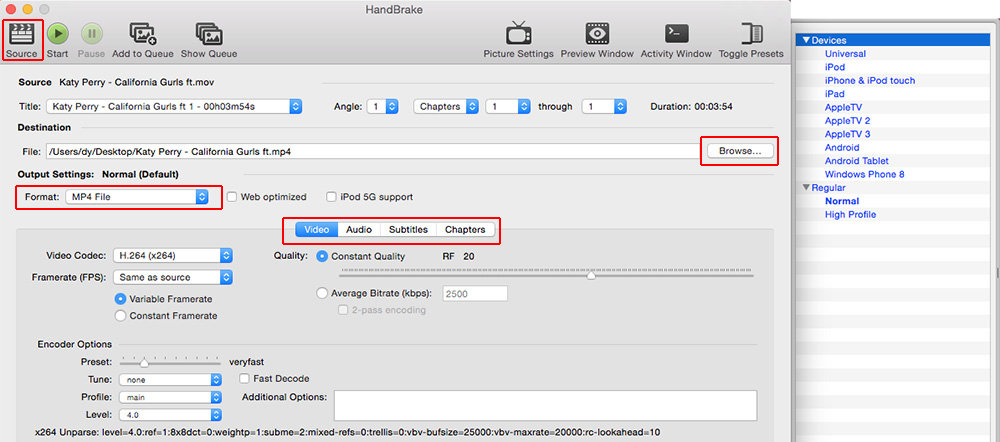
Schritt 1: Video importieren.
Schritt 2: MP4 oder MKV als Ausgabeformat wählen.
Schritt 3: Zielodner festlegen.
Schritt 4: Video-/Audio-/Bild-Parameters anpassen.
Schritt 5: Auf den Button "Start" klicken.
Da der Prozess der Videokonvertierung mit Handbrake auf Mac der DVD-Rip-Anleitung ähnlich ist, können Sie in obiger ausführlichen Tutorial nachschlagen.
Wenn Sie mit Handbrake Videos konvertieren, können Sie höhst möglich auf Probleme wie "Kein Ton", "Video/Audio nicht synchron", "Programm irgendwie abstürzen", "Schlechte Videoqualität" stoßen. So in Anbetracht der möglichen Probleme ist eine Handbrake Mac Alternative zur Videokonvertierung - MacX Video Converter Pro nötig.
Die perfekte Handbrake Alternative löst alle Arten von Problemen von Handbrake Mac beim Konvertieren von Videos. Sie kann SD/HD Videos von Formaten in ein anderes Format schnell und verlustfrei ohne Fehler für die Wiedergabe auf iPhone iPad Android Geräte konvertieren. Wie zum Beispiel, die Konvertierung von 720p MKV Video (89,4 MB) in H.264 Codec MP4 mit Handbrake für Mac dauert 54,91 Sek., während MacX Video Converter Pro mit Unterstützung für Intel QSV nur 31,78 Sek. benötigt.
Für Frage zu MacX DVD Ripper Pro steht unser Support-Team gerne Zur Verfügung.
Home | Über uns | Sitemap | Datenschutz | Nutzungsbedingungen | Lizenzvereinbarung | Anleitung | News | Kontakt
Copyright © 2026 Digiarty Software, Inc (MacXDVD). Alle Rechte vorbehalten
Apple, das Apple-Logo, Mac, iPhone, iPad, iPod und iTunes sind Markenzeichen der Apple Inc, die in den USA und anderen Ländern eingetragen sind.
Digiarty Software wurde nicht von Apple Inc. entwickelt oder ist mit Apple Inc. verbunden.